
Seit Apple die iCloud-Dienst hat sowohl das Mac-System als auch das iDevices-System so gestaltet, dass nach und nach mehr Möglichkeiten zum Ausdruck kommen.
Heute werden wir Ihnen sagen, wozu der iCloud-Dienst in der Lage ist Verwalten von WiFi-Netzwerken zu dem Sie sowohl mit Ihren Mac-Laptops als auch mit Ihren iOS-Geräten eine Verbindung herstellen.
Wo immer wir uns bewegen, werden wir immer mehr in der Lage sein, WiFi-Netzwerke zu finden, mit denen wir uns verbinden können. Wir gehen ins Einkaufszentrum und haben ein WiFi-Netzwerk, das wir kostenlos nutzen können, während wir dort sind. Wir gehen in ein Restaurant und haben ein anderes WiFi, mit dem wir uns wieder verbinden können. An unserem Arbeitsplatz besuchen wir unseren Freund und fragen ihn nach dem Passwort seines WiFi. Kurz gesagt, was Nach einer Weile können wir viele Profile von WiFi-Netzwerken speichern.
Jetzt wird der Cloud-Dienst von Apple live geschaltet. iCloud ist in der Lage, alle Profile dieser WiFi zu synchronisieren automatisch zwischen Ihren Computern und Ihren iOS-Geräten, so dass, wenn Sie zuerst mit Ihrem iPhone eine Verbindung zu einem hergestellt haben bestimmte WiFi-NetzwerkSie werden sehen, wie dieses Profil und sein Kennwort auf Ihrem Mac auf identische Weise gespeichert werden. Wenn Sie also später mit diesem Mac die Reichweite dieses WLANs eingeben, wird sofort eine Verbindung hergestellt, ohne dass Sie das Kennwort erneut eingeben müssen.
Um zu sehen, welche WiFi-Netzwerke Sie in iCloud gespeichert haben, müssen Sie dies mit Ihrem Mac tun, da dies mit einem iPhone oder iPad nicht möglich ist. Um dies zu tun, gehen Sie zu Systemeinstellungen und betreten Sie den Abschnitt Rot.
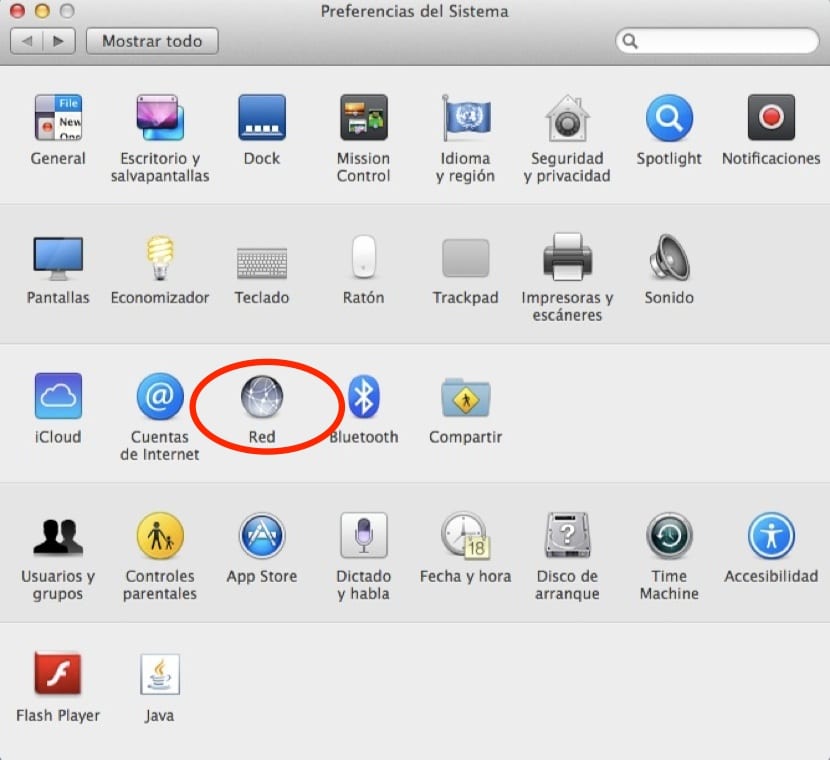
Auf dem angezeigten Bildschirm sehen Sie in der linken Seitenleiste die verschiedenen Netzwerkverbindungen Ihres Mac. Klicken Sie auf die WLAN-Verbindungen, um die von Ihnen gespeicherten Profile anzuzeigen.
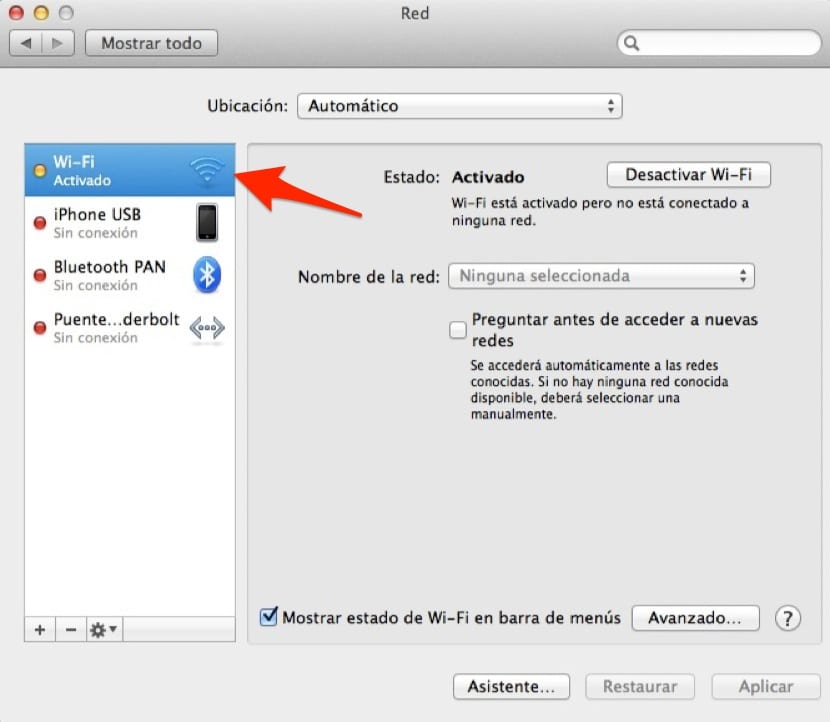
Klicken Sie jetzt auf die Schaltfläche unten rechts "Fortgeschritten ..." und ein Fenster wird angezeigt, in dem Sie alle WiFi-Netzwerkprofile sehen können, mit denen Sie sich mit einem Ihrer Geräte verbunden haben.
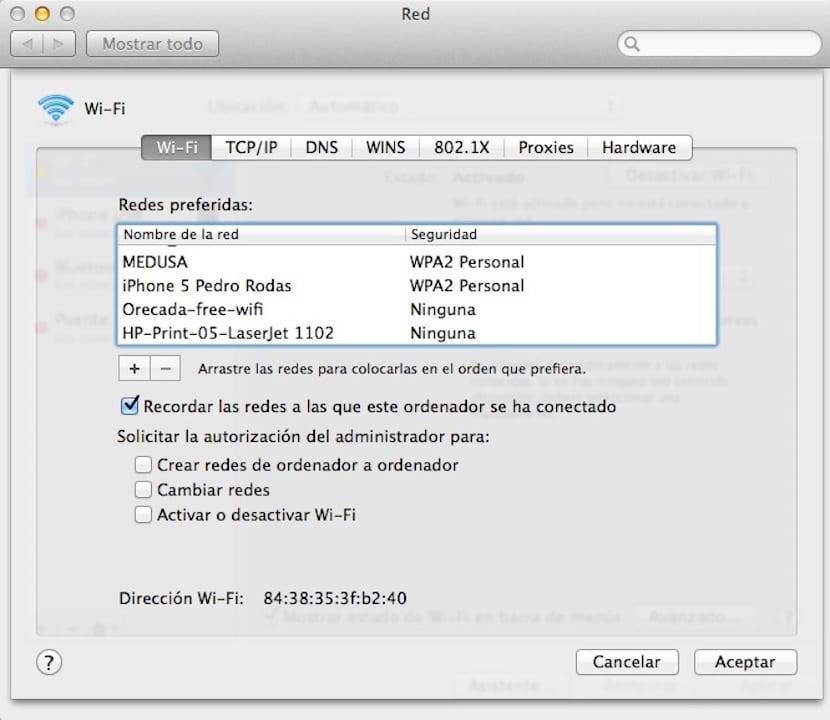
In diesem Fenster können Sie die WiFi-Netzwerke verwalten und sogar die gewünschten löschen. Denken Sie natürlich daran Wenn Sie ein WiFi-Netzwerk aus dieser Liste entfernen, wird es automatisch aus der iCloud-Cloud entfernt und sofort von Ihren iDevices-Geräten.
sehr gute Infos, danke und Grüße
Schöner Artikel, ich hatte keine Ahnung von dieser Funktion